HD Video Converter Factory Pro 19是一款最新新推出的
视频转换软件,新版为你带来全新的UI界面设计,从而提升全新的用户体验。它支持视频从DVD格式转换成多种主流视频格式,转换后输出视频质量没有任何影响,高清画质,超高清视频,也可以将DVD集合转换为任何你想转换的视频、音频以及设备,创建是的视频质量非常好,在完成创建视频时不仅拥有超快的翻录速度,还能够保留原始的高质量,不会造成任何的损失。本软件支持多种视频格式进行转换,例如主流AVI、NU、AC3、AIF、BMP、PNG、JPE、FLAC、NSV、FLV, MKV等多媒体视频格式文件,用户可以任意选择自己需要的格式进行编辑或者是转换,除了转换外,还提供海量的特效素材能够让你在视频制作上创意无限,能够将音频和视频进行完美合成,使得你的视频内容更加丰富。这里为用户朋友们带来了
HD Video Converter Factory Pro 19.2中文破解版下载,内含注册机,可以完美获取生成有效注册码序列号,从而激活注册软件,解锁软件中被限制使用的很多功能,用户就可以免费、无功能限制使用了。并且,其软件中文版界面,符合国内用户的使用习惯,摆脱了英文界面束缚,使其不受语言方面的限制障碍轻松自由地使用本软件,欢迎有需求的用户前来本站免费下载体验哦。
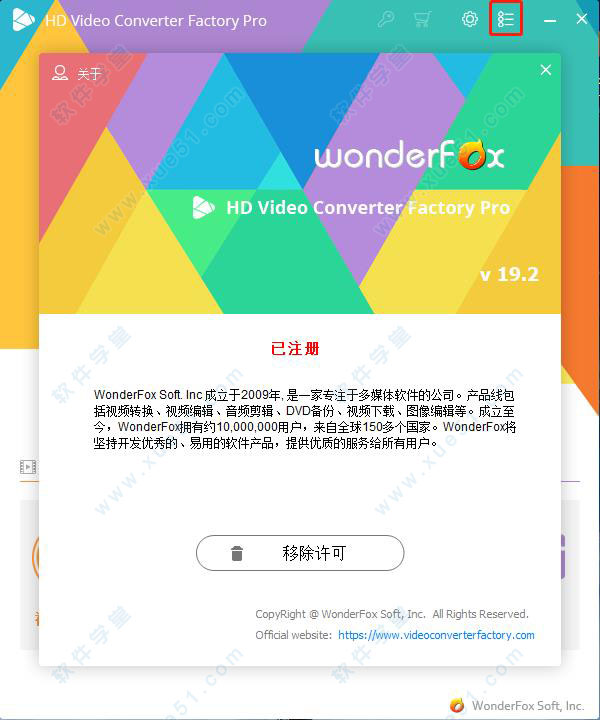
激活教程
1、运行安装程序进行软件原版安装
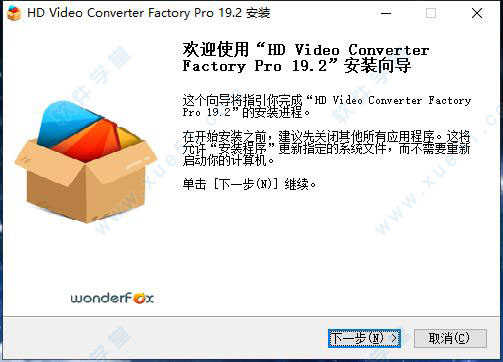
2、依向导提示安装好软件,如下图所示:
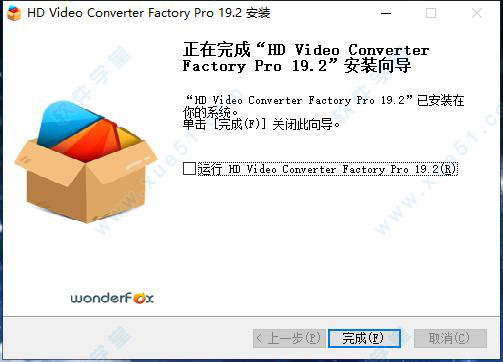
3、解压Crack.zip压缩包,然后打开文件内注册机,产品选择HD Video Converter Factory Pro 18.x,点击generate获取并生成注册码

4、在桌面打开软件,点击钥匙按钮,进入软件注册界面,将生成好的注册码复制到需要填写激活注册码方框内,最后点击注册即可

5、点击红框中按钮,再点击关于,可以看到软件已注册,至此,软件成功激活,用户可无限制免费使用啦

使用帮助
1、如何使用HD Video Converter转换视频格式
步骤1导入视频文件
启动WonderFox HD Video Converter,然后通过单击“添加文件”或“添加视频文件夹”按钮导入视频文件,或将视频文件拖到窗口中。
注意:HD Video Converter允许您导入大量视频并以批处理模式转换视频,这将帮助您节省大量时间。
步骤2选择输出格式
在界面右侧的“输出格式”下拉窗口中,选择所需的视频格式或设备。在这里,您可以通过单击“设置”按钮自己修改视频设置,例如分辨率,帧速率和比特率。
注意:如果要将SD视频转换为HD视频格式,可以移动滑块以快速更改分辨率。
步骤3开始转换视频
最后,点击界面右下角的“运行”按钮,即可快速,高质量地转换视频。
2、如何以批处理模式转换视频
步骤1加载视频文件
首先,启动HD Video Converter Factory Pro。在主界面上,单击“添加文件” /“添加视频”按钮,将弹出一个新窗口,您可以在其中按“ Ctrl +左键单击”来选择所需的大量视频文件。
步骤2选择输出格式
将视频文件加载到节目中后,选择所需的输出格式。这里我们以MP4为例。指定输出文件夹,以便您可以方便地管理输出视频文件。如果需要,请修改其他设置(视频分辨率,编码器,帧频等)。
提示:如果要在转换后关闭计算机,只需进入选项界面,将“完成后”的操作设置为“关闭”。
步骤3开始批量转换视频
最后,按“运行”按钮以批处理模式开始转换。软件可以排列一批视频文件。转换一个视频文件后,它将自动切换到下一个视频文件。
3、如何将高质量的标清视频转换为高清
第1步添加源视频
启动软件,在主界面上,单击“添加文件/添加视频文件夹”或拖动视频文件以将源视频文件导入到程序中。步骤2调整HD设定
转换之前,需要通过单击“齿轮”图标进入“ 选项 ” >>“ 高清设置 ”,然后勾选选项“将SD视频转换为高清视频”和“图片增强”,
注意:凭借独特的图像增强技术,WonderFox HD Video Converter会根据原始像素值自动将相应的像素添加到爆炸的视频图像中。然后通过调整某些值来全面提高图像质量。
步骤3选择输出格式
选择“输出格式”作为高清视频格式,例如WMV HD,AVI HD Video,HD MKV和HD MP4。您也可以在“设置”界面上自行修改视频分辨率,比特率和其他视频设置。
注意:HD Video Converter可以智能地提供最佳输出设置(智能适配)。
步骤4开始将SD视频转换为HD
当所有设置都OK后,单击“运行”以开始将SD视频批量转换为HD。使用此高清视频转换器,您可以体验超快的转换速度和高视频质量。
4、通过软件从某管下载视频
步骤1.添加某管下载
复制您要下载的某管视频的URL。启动软件,单击“下载器”按钮。将某管视频URL粘贴到“粘贴URL”框中。
第2步。分析某管视频
点击“ 分析 ”按钮以分析某管视频源。软件将自动分析某管视频源,并提供包括高清在内的各种下载选项。
步骤3.下载某管视频
选择下载格式后,单击“全部下载”按钮,下载过程将开始。
扩展知识:
允许您从某管和其他视频共享网站(如某书,Liveleak,Vimeo,Metacafe等)下载视频。此视频下载器工具支持批处理模式,使用户可以一次下载多达10个视频。您可以通过单击右上角的“齿轮”图标来设置最大下载任务数,然后转到“下载”部分进行设置。
从某管下载视频后,软件可以帮助您转换视频以适合iPad,iPhone,PSP,Xbox和任何智能手机。
通过单击“下载视频”按钮周围的倒三角形,可以单击“下载的视频”来检查下载的文件列表,并单击“打开文件位置”轻松地打开输出文件夹。

软件特点
1、拥有比较丰富的效果
2、可以对您不需要的区域进行快速的删除
3、也支持进行剪辑视频的操作
4、将不需要的视频进行快速的剪辑
5、这样可以加快转换的时间
6、支持对视频进行快速的合并
7、编辑的功能也相当的强大
功能特色
1、高清转换为普通
支持最新的编码器,如H265(HEVC)、VP9 以及其他一些高清视频格式,它支持将多轨高清视频(M2TS、MKV、AVCHD、HDTV、BDAV、MPEG-TS等)转换为300+视频和音频编码
2、标清转换为高清
还拥有高级的高清视频转换技术,它可以将标清视频转换为高清视频,如HD MP4、HD MKV、HD AVI、HD MTS、HD TRP、甚至标准4k,当某些设备对视频格式有要求时,这个功能尤其有用
注意:效果取决于原视频的比特率,高比特率视频转换效果好一点,通常来可以由转换到相邻格式,而大跨度的分辨率提升是不可能的
3、50X视频转换速度
软件中设计使得它可以充分利用计算机硬件,它支持多核CPU和超线程,通过成熟的技术提高CPU在视频转换进程中的使用率,除此之外,利用独特的编码技术和批量转换模式,它可以将转换速度飙升至50X
注意:想最大程度上体验我们的高清视频转换器的转换速度,尝试着在以下格式中转换:AVI, MP4, MKV, MOV, M4V, F4V, FLV, MTS, M2TS,支持英特尔内核、英伟达CUDA和AMD
4、优秀的5X压缩率
随时随地可以在自己的便携设备上观看视频,软件内置高级视频压缩器,可以以最小的质量损失压缩视频,经它转换后的视频看起来几乎与原视频无异,这样你就可以释放设备上的空间,同时,因为视频过大而播放卡顿的问题也迎刃而解,在我们这款软件中预置优化的参数, 使得它可以广泛地支持各种设备
主要优势
1、去黑边
裁去不必要的区域
2、视频合并
多个剪辑视频合并成一部分
3、丰富的效果
马赛克,模糊,锐化,浮雕,噪声,老电影等
4、剪辑视频
软件中不想要的部分直接减掉,省去多余的转换时间
软件特性
1、支持300多种视频格式转换,在保留视频质量的同时,压缩率可达80%,转换速度可达50X速率!
2、支持画面剪切、片段剪辑、片段合并、特效添加、铃声制作、声音调整、FTP上传、字幕编辑等。
3、独特的HD视频编码技术和批量转换模式,可以转换4K、H265(HEVC)和VP9 视频格式。
4、支持多轨高清视频转换(M2TS、MKV、AVCHD、HDTV、BDAV、MPEG-TS等)
5、先进高清视频转换技术(如4K、HD MKV、HD MP4、HD AVI、HD MTS等)
6、支持高清或标清转换4K (UHD), 1080P (FHD), 720P (HD), 480P(SD);
7、拥有50X视频转换速度:多核CPU超线程,可以将转换速度飙升至50X;
8、5X压缩率:内置高级视频压缩器,预置优化参数,最小质量损失压缩视频。
9、专业音频转换:完美支持DTS,杜比5.1环绕立体声,无损音频输出格式;
10、支持高帧60fps转换、解决转换音频视频同步智能修复时间轴损坏的问题;
11、支持转换视频时移除或添加字幕。
常见问题
如果要下载在线视频怎么办?
HD Video Converter Factory Pro可以帮助您下载某管视频,音频和字幕,还可以从Vimeo,某书,某推,Dailymotion,LiveLeak,Metacafe,Vevo,SoundCloud,Yahoo,Break和300多个网站下载视频。借助它,您还可以一次从整个频道或播放列表下载所有视频。
虽然它是高清视频转换器,但您可以将其视为某管到MP3,MP4,AVI下载器。只需单击几下,您就可以轻松下载高清视频文件(下载4K视频,新的VR视频,360度视频,高清MP4,高清MKV,高清AVI,高清TS,高清ASF,高清MOV,高清WMV),然后将它们转移到您的任何便携式设备上。批处理下载模式可帮助您管理多任务。对于某管爱好者来说,您还可以轻松地以闪电般的速度下载任何某管播放列表,并将下载的某管播放列表转换为MP3,MP4,FLV,3GP等。此外,您还可以轻松修复“ 无法上传视频 ”错误,用于PC的高清视频转换器。了解最佳的某管视频规格用于上传。
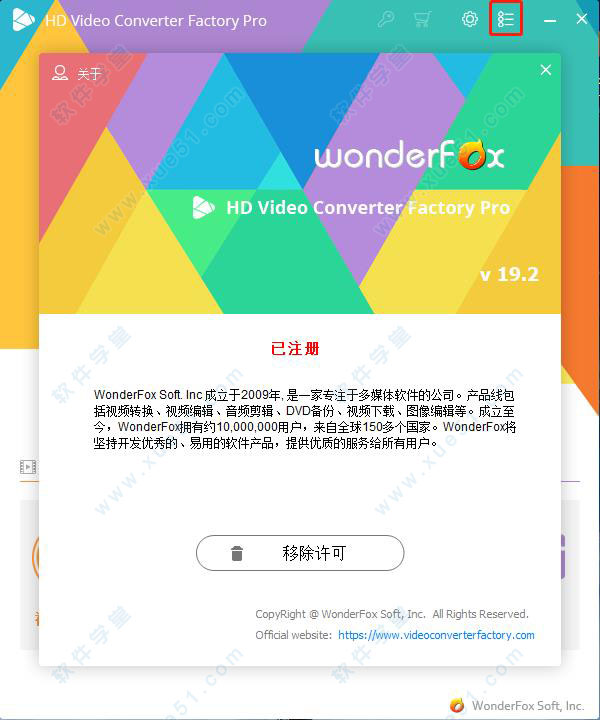
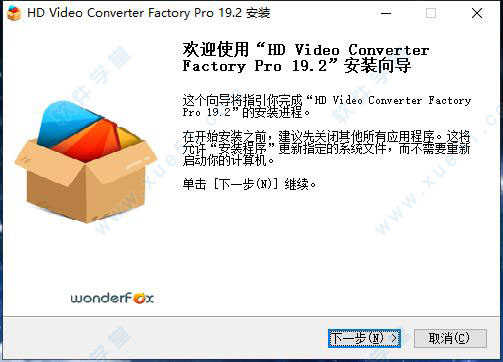
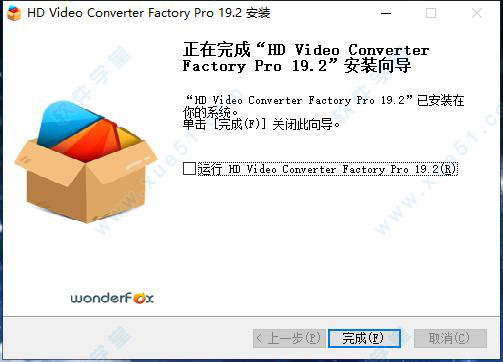




 HD Video Converter Factory Prov21.3中文
111MB
简体中文
HD Video Converter Factory Prov21.3中文
111MB
简体中文
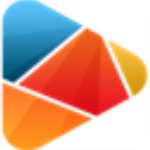 HD Video Converter Factory 20v20.0绿色
109MB
简体中文
HD Video Converter Factory 20v20.0绿色
109MB
简体中文
 WonderFox HD Video Converter Factory Prov18.1中文
83.5MB
简体中文
WonderFox HD Video Converter Factory Prov18.1中文
83.5MB
简体中文
 豌豆狐高清视频转换工厂v18.0中文
80.79MB
简体中文
豌豆狐高清视频转换工厂v18.0中文
80.79MB
简体中文
0条评论